آموزش نصب وردپرس روی لوکال هاست
برای نصب وردپرس روی لوکال باید نرم افزاری مثل XAMPP یا LARAGON روی سیستمتون نصب باشه و اجراش کنین.
اگه آموزش کامل نصب XAMPP رو ندیدین از اینجا میتونین این آموزش رو ببینین.
آنچه در این مقاله خواهید خواند:
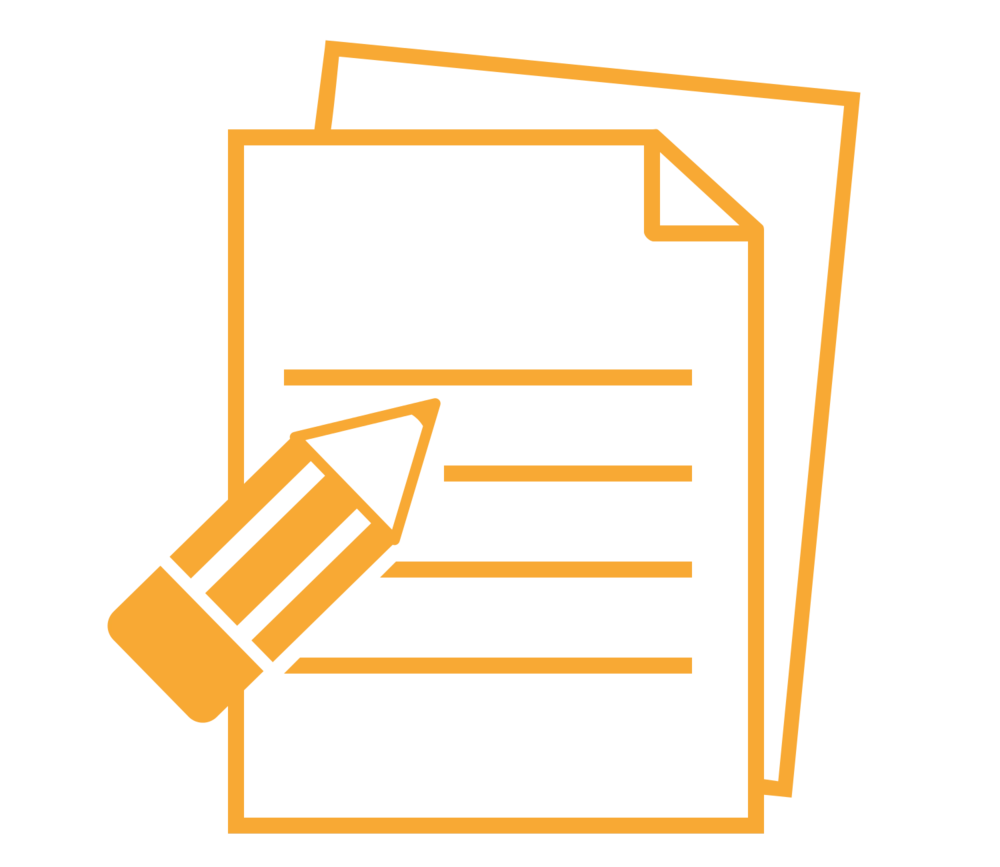
اولین کاری که باید انجام بدین اینه که آخرین ورژن وردپرس رو از سایت اصلی خودش یعنی اینجا دانلود کنین.
دانلود وردپرس WordPress
بعد از اینکه به سایت وردپرس مراجعه کردین روی گزینه دریافت وردپرس کلیک میکنین و وردپرس رو دانلود میکنین:
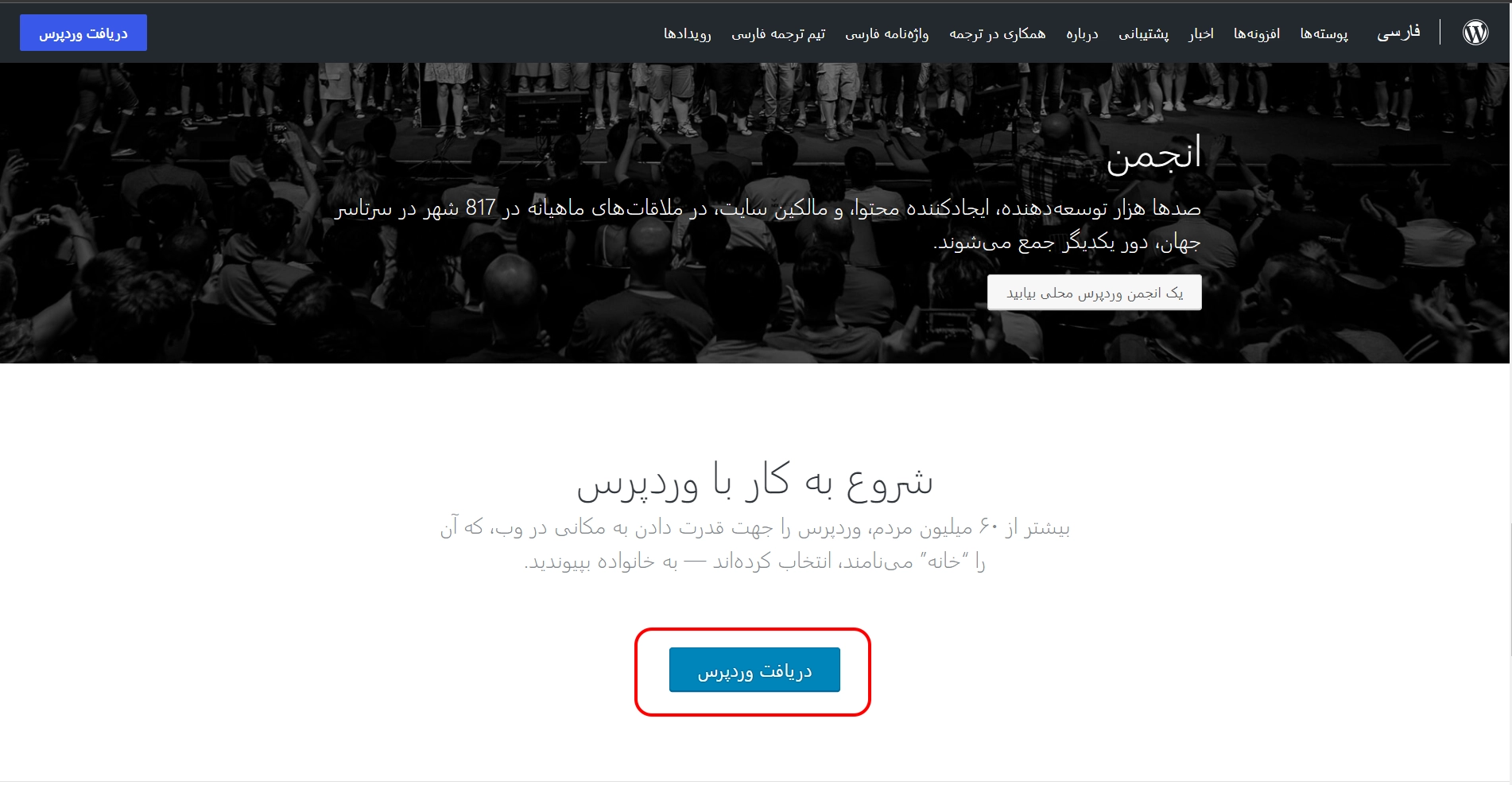
حالا وردپرس رو بصورت فایل .zip در اختیار دارین.
فایل رو از حالت فشرده خارج (Extract) کنین و پوشه داخل اون رو که به اسم wordpress هست رو
اگر با XAMPP کار میکنین:
داخل پوشه xampp/htdocs کپی کنین
و اگر با LARAGON کار میکنین:
داخل پوشه Laragon/www کپی کنین.
ساخت دیتابیس
برای اینکه طراحی سایت رو شروع کنین نیاز دارین که یک دیتابیس برای ذخیره اطلاعاتتون داشته باشین.
این کار توسط MySQL انجام میشه.
توی صفحه XAMPP بعد از اینکه Apache و MySQL رو استارت کردین دکمه Admin مقابل MySQL رو میزنین
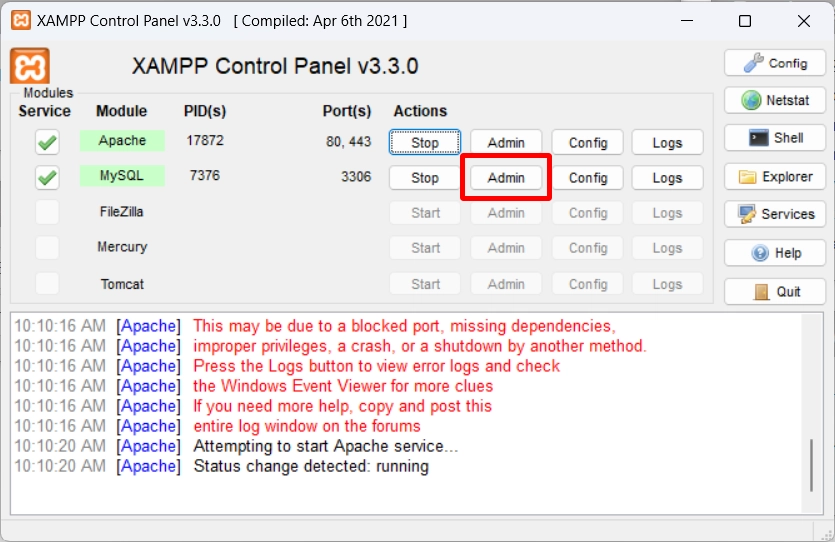
وقتی وارد صفحه phpMyAdmin شدین دکمه New رو بزنین و یه اسم برای دیتابیس خودتون انتخاب کنین:
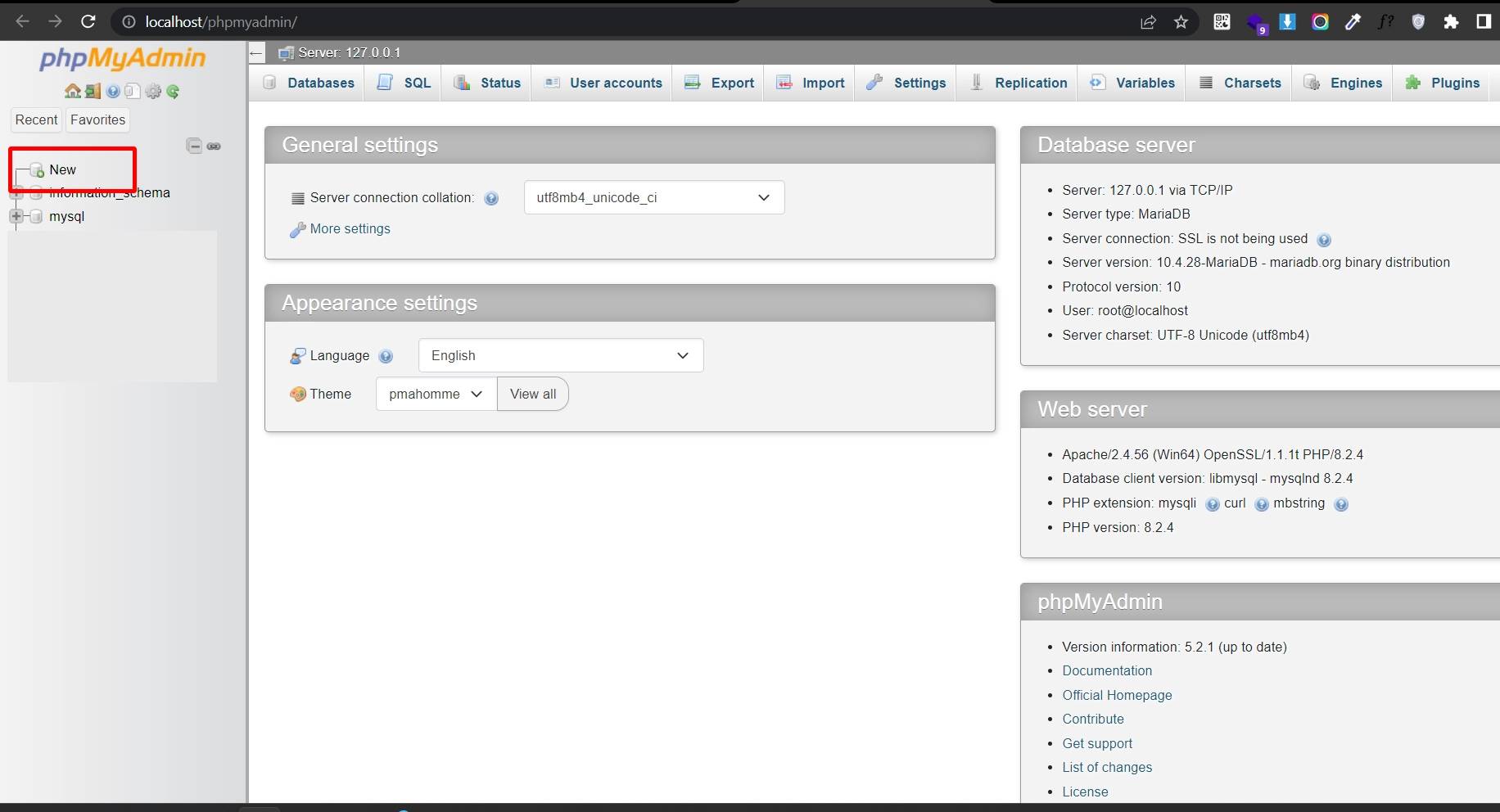
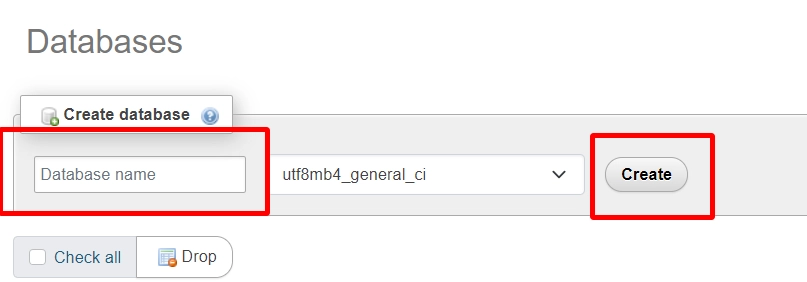
راه اندازی و نصب وردپرس WordPress
توی مرورگرتون آدرس پوشه وردپرس رو که کپی کرده بودین رو وارد کنین:
اگه طبق این آموزش پیش میرین باید آدرس: localhost/wordpress رو وارد کنین
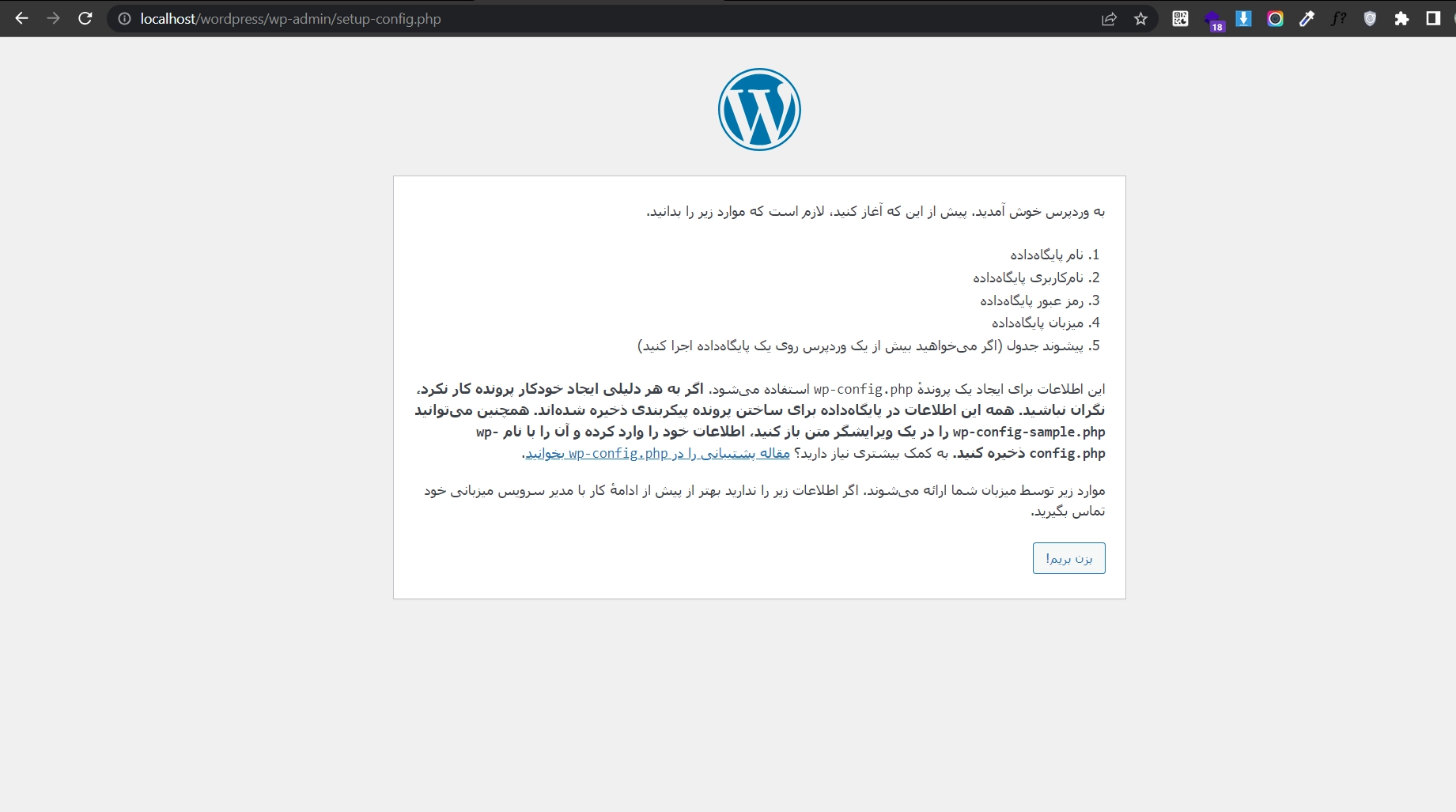
روی بزن بریم کلیک میکنین و نصب شروع میشه:
اینجا باید نام پایگاه داده تون رو که توی phpMyAdmin ساختیم رو وارد کنین:
نام پایگاه داده = نام دیتابیس شما
نام کاربری = نام کاربری دیتابیس که اینجا باید root تایپ بشه
رمز عبور = رمز دیتابیس که اینجا باید خالی باشه
میزبان پایگاه داده = localhost
پیشوند جداول = _wp که میتونین تغییر بدین و جداول دیتابیس با این پیشوند ساخته بشن
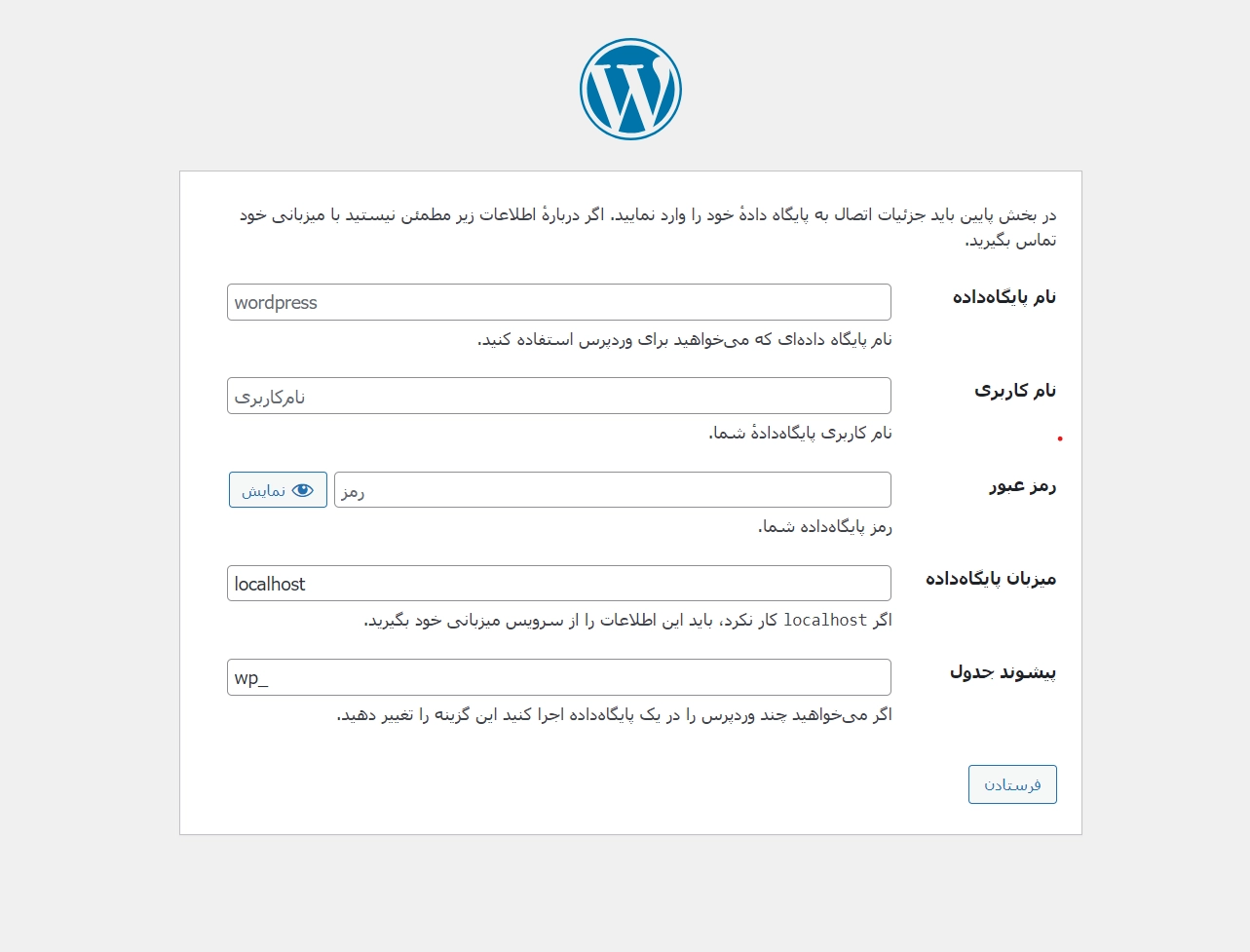
اگه جدول بالا رو به درستی وارد کنین ارتباط تون با دیتابیس برقرار میشه و میتونین نصب رو ادامه بدین
- اگر که به خطایی برخورد کردین اصلا جای نگرانی نیست و میتونین دوباره مراحل رو با دقت بیشتری از نو شروع کنین. به خاطر داشته باشین که اگه همه مراحل و نام ها رو به درستی وارد کنین خطایی مشاهده نخواهید کرد.
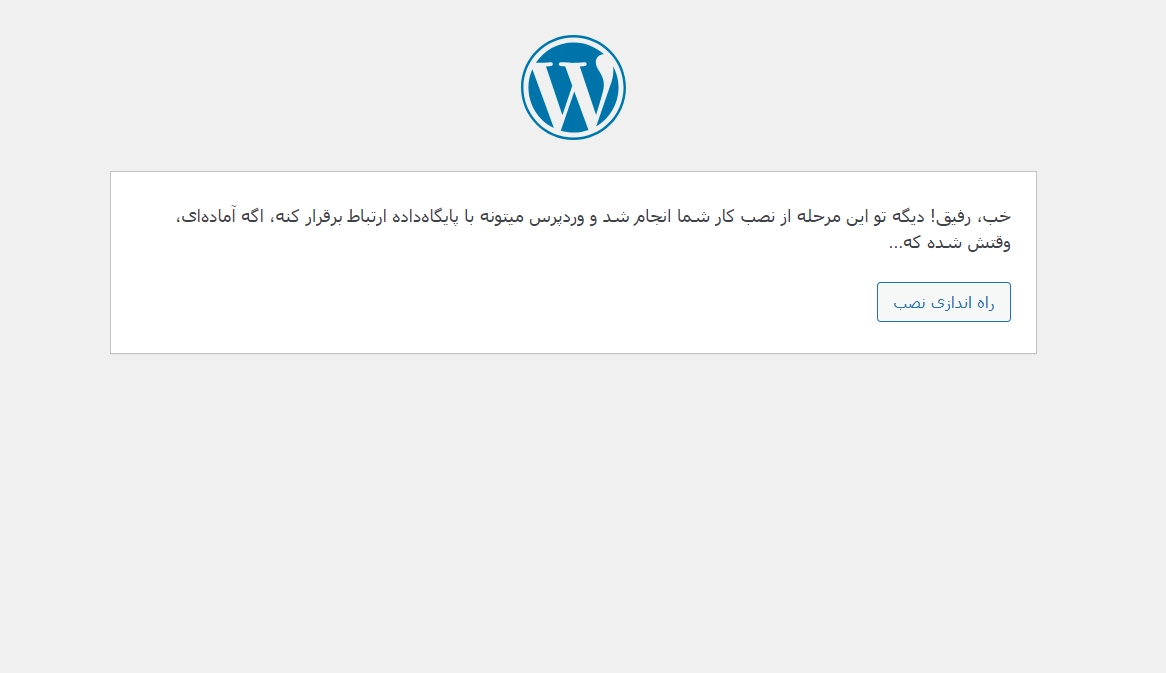
اینجا باید اطلاعات سایت تون رو وارد کنین
عنوان سایت = نام سایتتون مثلا طراحی سایت اورانوس وب یا فروشگاه اورانوس وب و … در واقع همان نامی است که در بالای مرورگر نمایش داده خواهد شد.
نام کاربری = نام کاربری که با اون وارد سایت میشین، بهتره که اگه بعدا روی کار نکردین از admin یا یه اسم ساده که بشه حدس زد انتخاب نکنین
رمز عبور = رمز عبورتون که باز اگه روی لوکال کار نکردین خیلی مهمه که رمز قوی انتخاب کنین، ولی اگه رمز ضعیف انتخاب کردین باید تیک تایید بکارگیری رمز سست رو بزنین
ایمیل شما = نشانی ایمیل تون
تیک نمایش به موتورهای جستجو روی لوکال تاثیر نداره اما اگه روی هاست واقعی کار میکنین بهتره که این تیک رو بزنین و بعدا که طراحی سایت رو انجام دادین این تیک رو از تنظیمات بردارین.
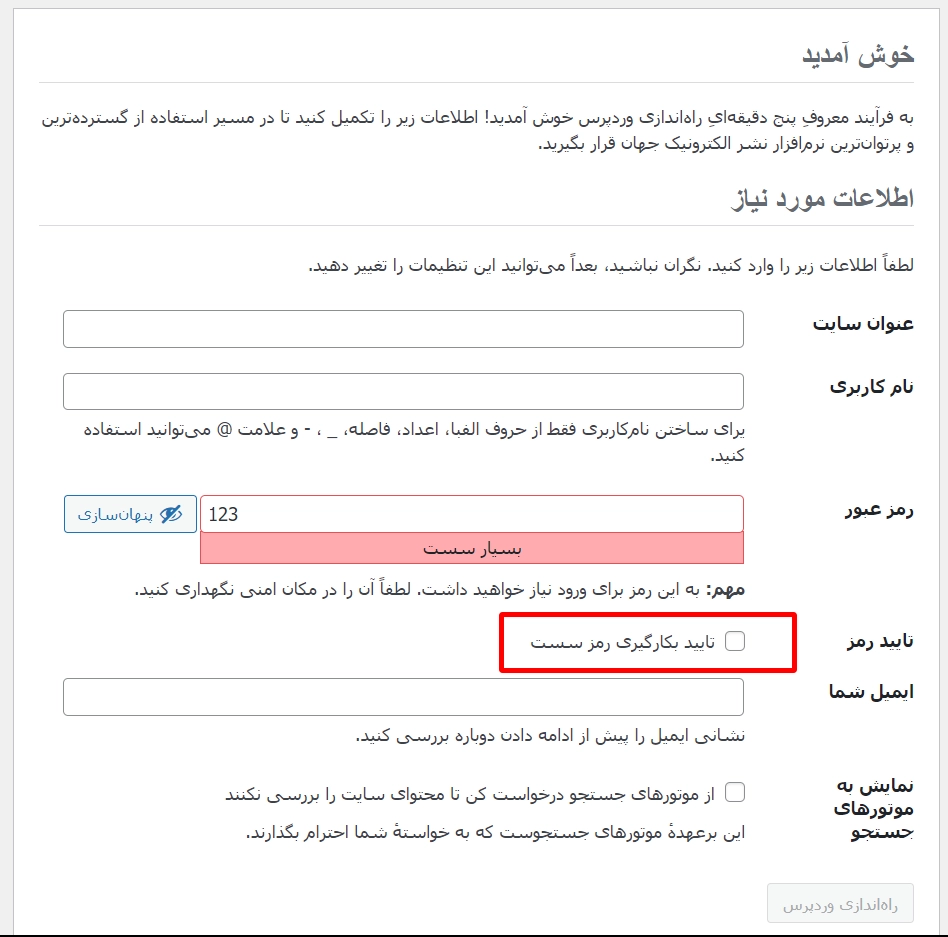
خب الان دیگه کارمون تموم هست و نصب وردپرس روی لوکال هاست ما کامل شده
دکمه ورود رو میزنیم و به صفحه ورود منتقل میشیم:
- اگر بعدا صفحه ورود رو نتونستین پیدا کنین آدرس پیشفرض طبق این آموزش : localhost/wordpress/wp-admin هست
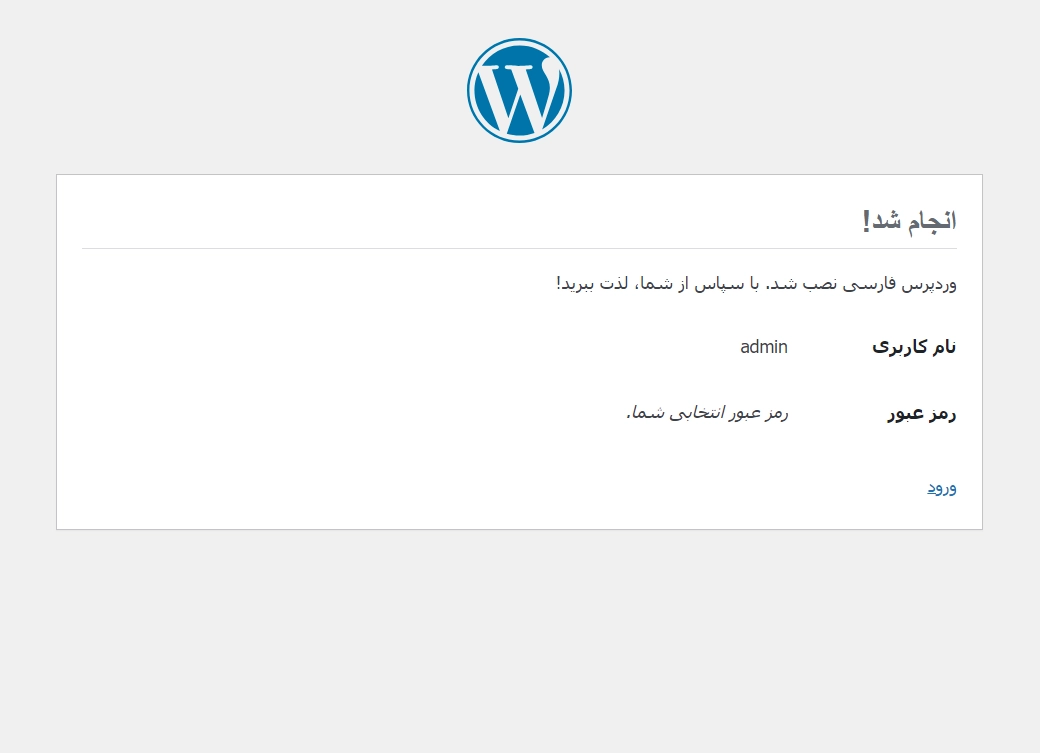
نام کاربری و رمز عبورتون رو میزنین و وارد پیشخوان وردپرس میشین:
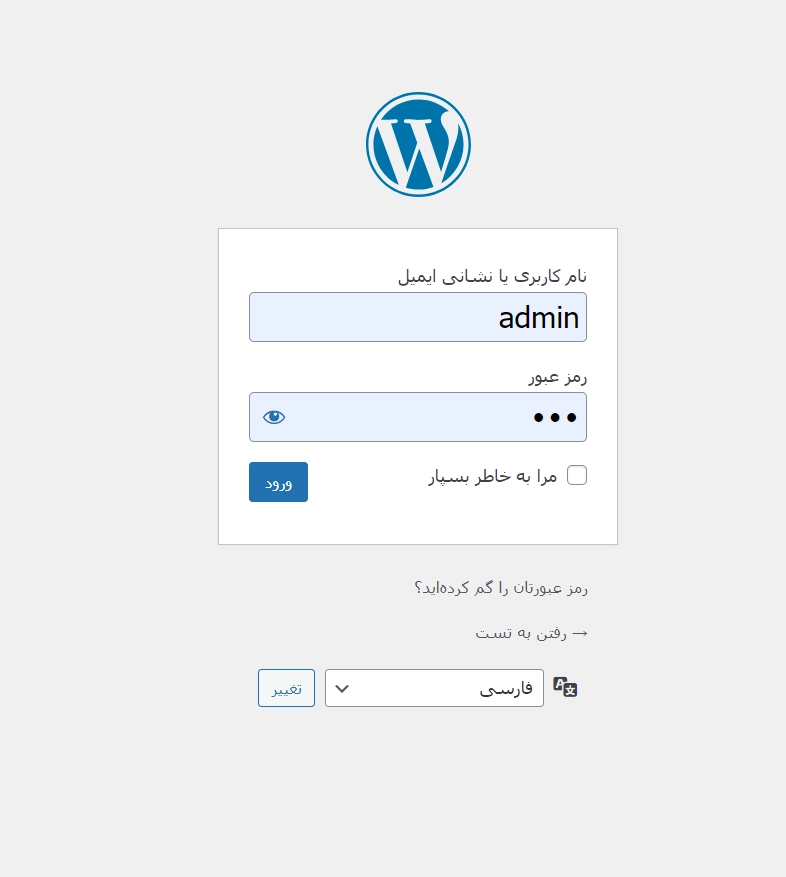
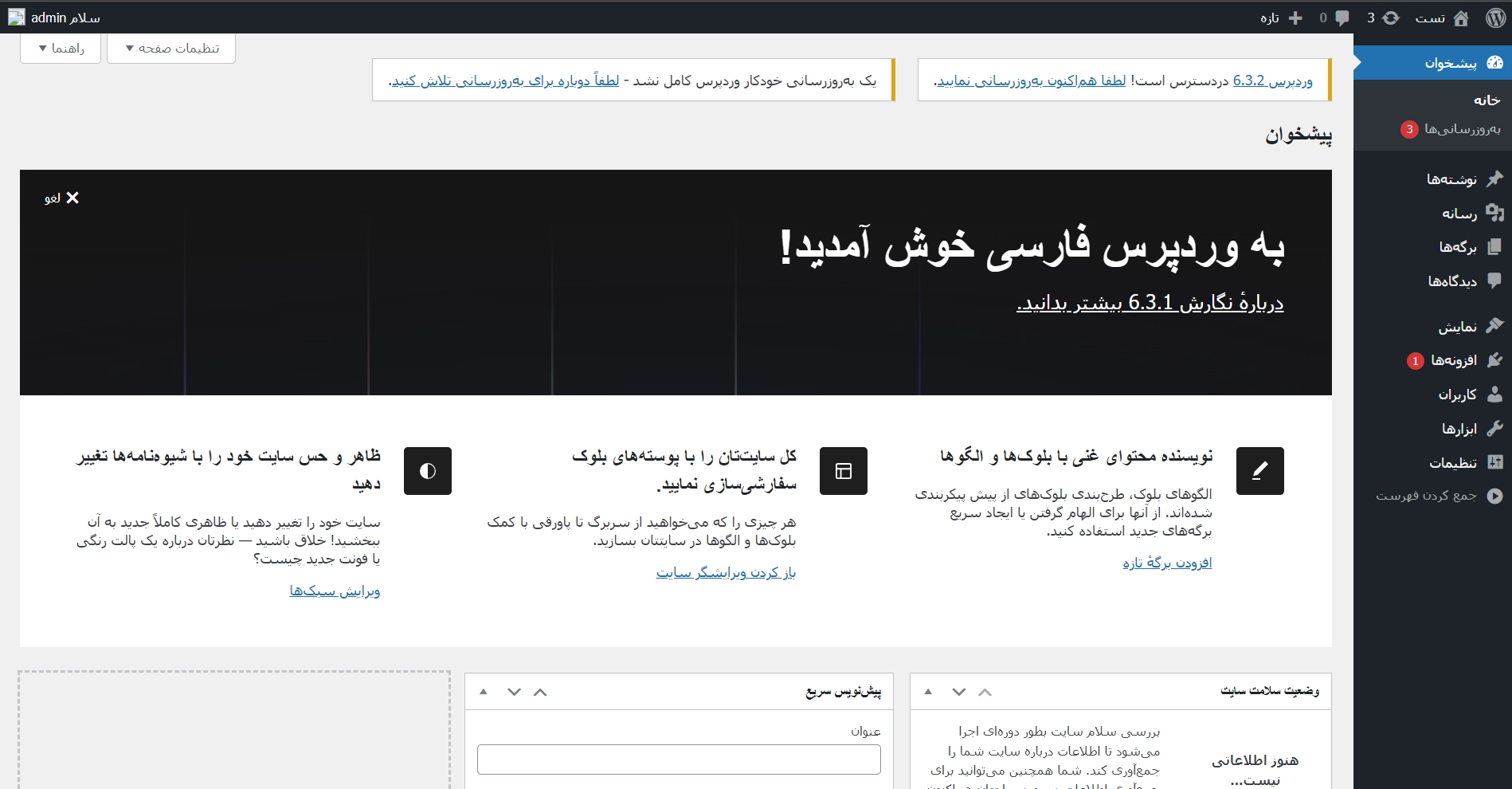
شما میتونین با آموزش نصب وردپرس روی لوکال هاست طراحی سایت رو بدون هیچ هزینه ای روی کامپیوتر شخصی خودتون شروع کنین و یا حتی اگر مشتری دارین طراحی خودتون رو پیاده کنین و بعد اون رو لوکال به هاست اصلی انتقال بدین.
ممنون که تا اینجا با من همراه بودی….


2 پاسخ
خیلی عالی
آموزش نمایش تاریخ ویرایش پست رو هم میذارین لطفا؟
بله به زودی آموزش رو قرار میدم